Windows Defender がアバスト アンチウイルスをブロックしている
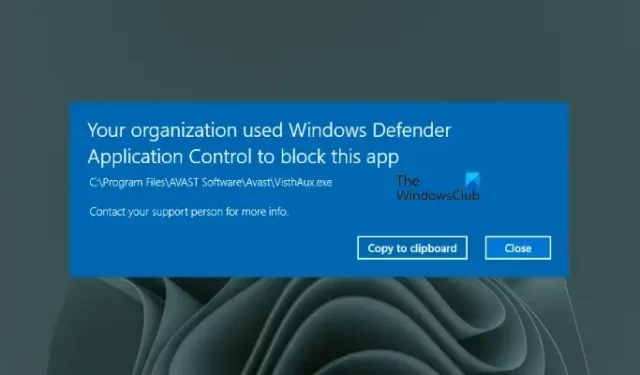
この記事では、Windows Defender がシステム上のアバスト アンチウイルスをブロックしている場合に役立ついくつかの解決策を示します。ユーザーによると、VisthAux.exe という名前の実行可能ファイルが Windows Defender によってブロックされているとのことです。VisthAux.exe ファイルはアバスト アンチウイルスに関連付けられています。Windows Defender がこのファイルをブロックしているため、アバスト アンチウイルスは Windows PC では機能しません。
ユーザーがアバスト アンチウイルスを起動しようとすると、Windows に次のエラー メッセージが表示されます。
組織は Windows Defender Application Control を使用してこのアプリをブロックしました
C:\Program Files\AVAST Software\Avast\VistthAux.exe
Windows Defender がアバスト アンチウイルスをブロックしている
Windows Defender がシステム上のアバスト アンチウイルスをブロックしている場合は、次の修正を使用して問題を解決してください。一部のユーザーは、セキュア ブートを無効にすることでこの問題を解決できました。セキュア ブートは、OEM (相手先商標製品製造業者) によって信頼されているソフトウェアのみを使用してコンピューターを確実に起動するのに役立ちます。したがって、これを無効にするのは得策ではありません。次の修正を使用して、どれが役立つかを確認できます。
- 最新の Windows Update をインストールする
- Windows セキュリティの例外リストに VisthAux.exe を追加する
- Windows Insider プログラムに参加しましたか?
- アバスト アンチウイルスを完全にアンインストールして再インストールします
- Microsoft Defenderを無効にする
- サポートに問い合わせるか、別のウイルス対策ソフトに切り替えるか
これらすべての修正を詳しく見てみましょう。
1] 最新の Windows Update をインストールします
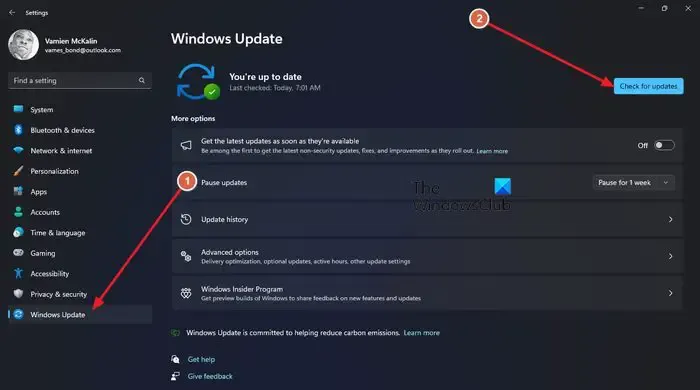
Windows オペレーティング システムの古いバージョンでは問題が発生する可能性があります。したがって、システムを最新の状態に保つ必要があります。Windows 11/10 の設定を開き、Windows Update を確認します。アップデートが利用可能な場合は、インストールします。
2] VisthAux.exe を Windows セキュリティの例外リストに追加します
VisthAux.exe は実行可能ファイルです。アバスト アンチウイルスをインストールすると、このファイルもシステムにインストールされます。次の場所にあります。
C:\Program Files\Avast Software\Avast
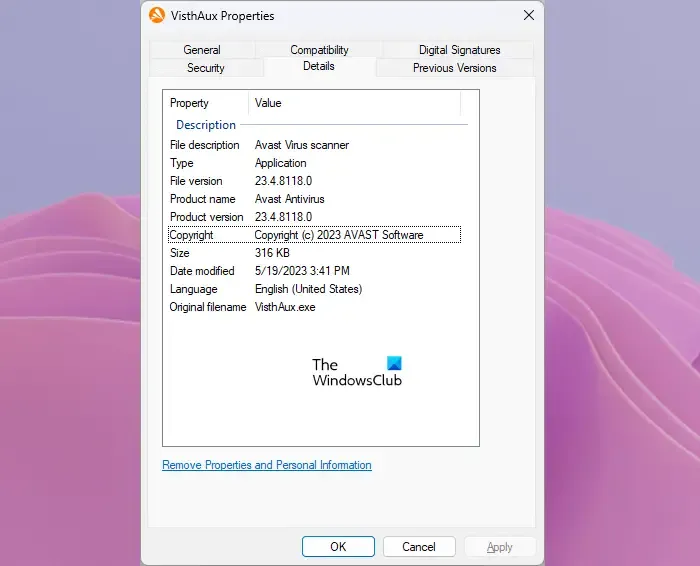
これはアバスト ウイルス スキャナー ファイルです。プロパティを開いて詳細を表示できます。上記の場所に移動し、VisthAux.exe ファイルを見つけます。次に、それを右クリックして「プロパティ」を選択します。プロパティを開いた後、「詳細」タブに移動します。そこにすべての情報が表示されます。これはアバスト ウイルス スキャナーであるため、このファイルがブロックされている場合、アバストはシステムでウイルス スキャンを実行できません。
Windows Defender は VisthAux.exe ファイルをブロックしているため、このファイルをWindows セキュリティ の除外対象として追加することでブロックを解除できます。
3] Windows Insider プログラムに参加しましたか?
Windows Insider プログラムでは、ユーザーは公開リリース前にシステム上で新機能をテストできます。Insider ビルドはテスト目的で更新を取得するため、Insider ビルドはより不安定です。Insider プログラムをロールアウトすると、この問題の解決に役立つ可能性があります。
4] アバスト アンチウイルスを完全にアンインストールし、再インストールします
安定したビルドでこのエラー メッセージが表示される場合は、アバスト アンチウイルスを完全にアンインストールしてから、再度インストールしてください。このトリックは一部のユーザーには効果がありました。これも試してみるといいでしょう。プログラムを完全に削除するには、 Revo Uninstallerなどのサードパーティ ツールを使用できます。
アバスト アンチウイルスを完全にアンインストールした後、コンピューターを再起動し、再度インストールします。
5] Microsoft Defenderを無効にする
問題が解決しない場合は、Microsoft Defender を無効にしてください。すでにアバスト アンチウイルスを使用しているため、システムは引き続き脅威から保護されます。したがって、Windows Defender を無効にすることができます。
6] サポートに連絡するか、別のウイルス対策ソフトに切り替える
問題が解決しない場合は、アバストまたは Microsoft サポートに問い合わせて、より良い解決策を求めることができます。アバスト アンチウイルスの無料版を使用している場合は、別の無料アンチウイルスに切り替えることができます。
それでおしまい。これがお役に立てば幸いです。
アバストの Windows Defender を無効にするにはどうすればよいですか?
Windows Defender を無効にする方法はたくさんあります。最も簡単な方法は、Windows 11/10 の設定を使用することです。これとは別に、レジストリ エディター、グループ ポリシー エディター、Windows PowerShell などを使用できます。グループ ポリシー エディターは Windows 11/10 Home Edition では使用できません。
アバストをインストールする前に Windows Defender をアンインストールする必要がありますか?
Windows Defender は Windows セキュリティの一部です。Windows Defender をアンインストールすることはできません。これを行う代わりに、Windows Defender を無効にすることができます。アバストをインストールする前に Windows Defender を無効にする必要はありません。ただし、問題が発生した場合は、Windows Defender を無効にすることができます。



コメントを残す